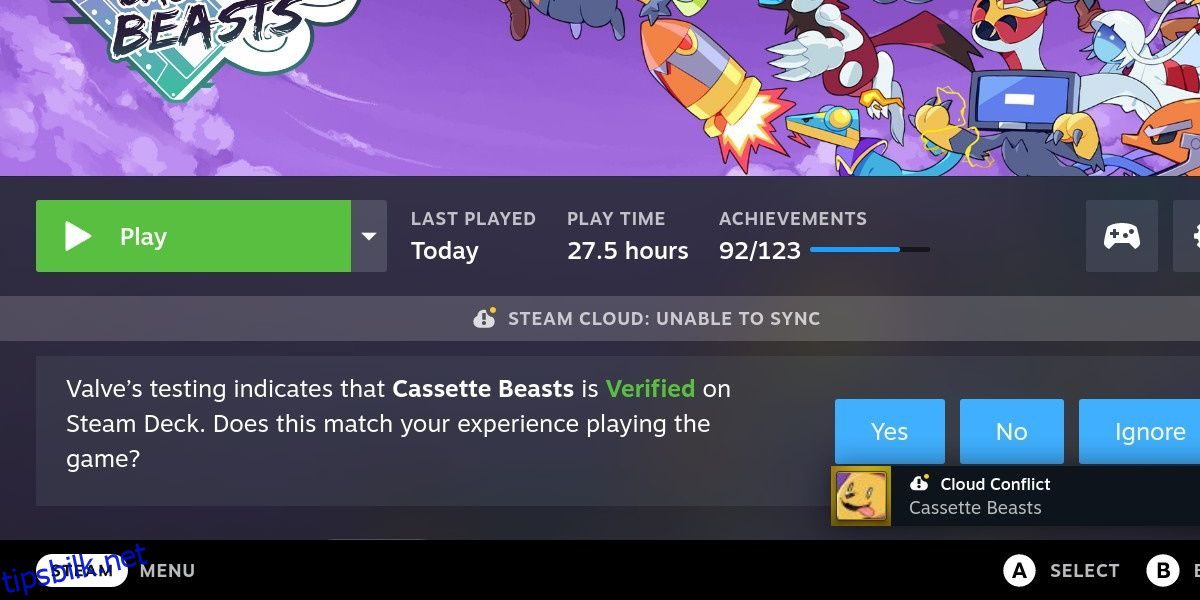Innholdsfortegnelse
Viktige takeaways
- Skysynkroniseringsfeil på Steam-dekket kan være frustrerende og kan påvirke flere spill. Årsaken er ukjent, men det er midlertidige rettelser.
- Prøv å koble til Wi-Fi på nytt eller gå inn i frakoblet modus for å tvinge skysynkroniseringen til å fungere.
- Å se etter oppdateringer eller deaktivere skysynkronisering for de berørte spillene kan også bidra til å løse problemet.
- Å tømme compatdata-filene i skrivebordsmodus er den mest pålitelige måten å fikse skysynkroniseringsfeilen på.
Steam Deck er en kraftig håndholdt enhet som kan synkronisere med de andre enhetene dine for å dele lagrede spilldata. Noe som gjør det veldig frustrerende når denne funksjonen ikke fungerer, og gir skysynkroniseringsfeil. La oss ta en titt på hvordan vi kan fikse en Steam Deck-skysynkroniseringsfeil.
Hvorfor får jeg en Steam Cloud Sync-feil?
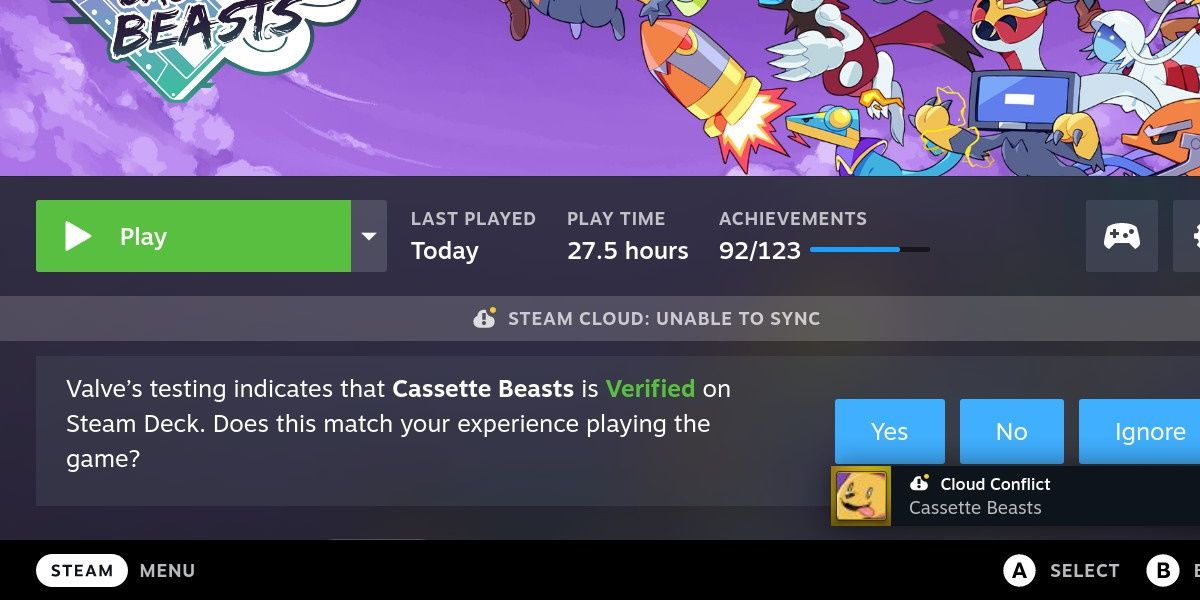
Skysynkroniseringsfeil er ganske vanlige på Steam-dekket, og påvirker ofte flere spill om gangen. Hvis en enkel omstart ikke løser problemet, kan feilene holde seg en stund og gjøre det vanskelig eller umulig å spille spillene dine.
Dessverre er det foreløpig ikke kjent hvorfor dette problemet er så utbredt, eller hva årsaken er. Det er sannsynlig at årsaken er et sted på Steams side, noe som etterlater brukeren uten noen permanente reparasjoner.
Det er imidlertid fortsatt mulig å fikse dette problemet midlertidig og komme videre med spilløkten.
1. Koble til Wi-Fi på nytt
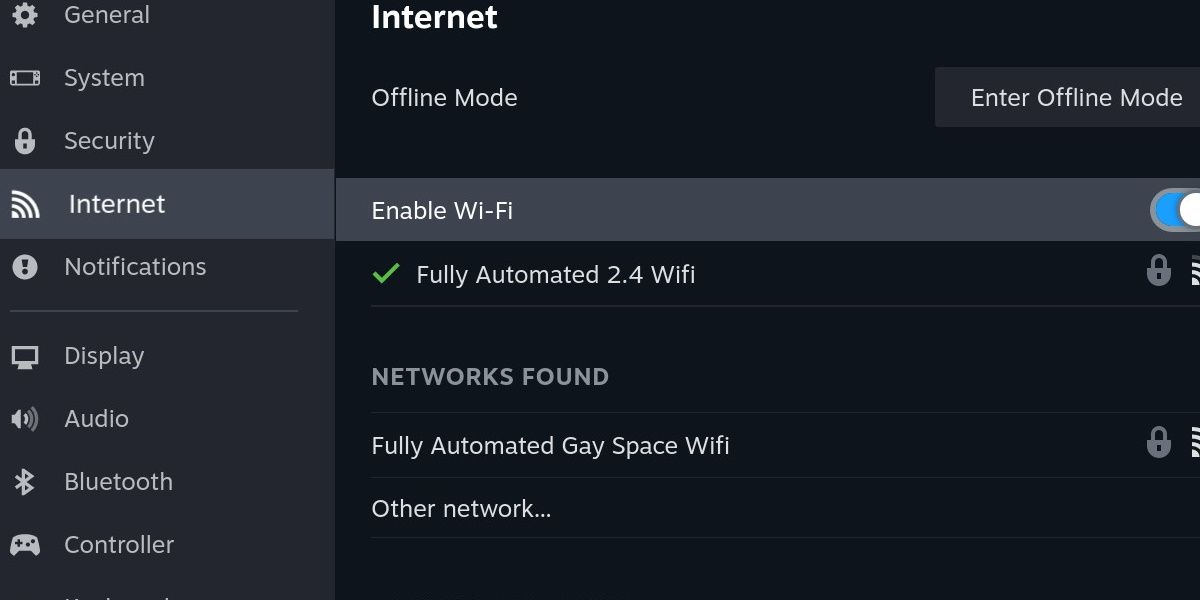
Det første trinnet du kan prøve er enkelt. For å slå av Wi-Fi, trykk på Steam-knappen og bla ned til Innstillinger. Gå deretter til Internett-kategorien.
Slå Aktiver Wi-Fi av og på igjen. Det er viktig at du prøver å starte spillet etter dette, slik at det prøver å synkronisere til skyen igjen.
2. Gå inn i frakoblet modus
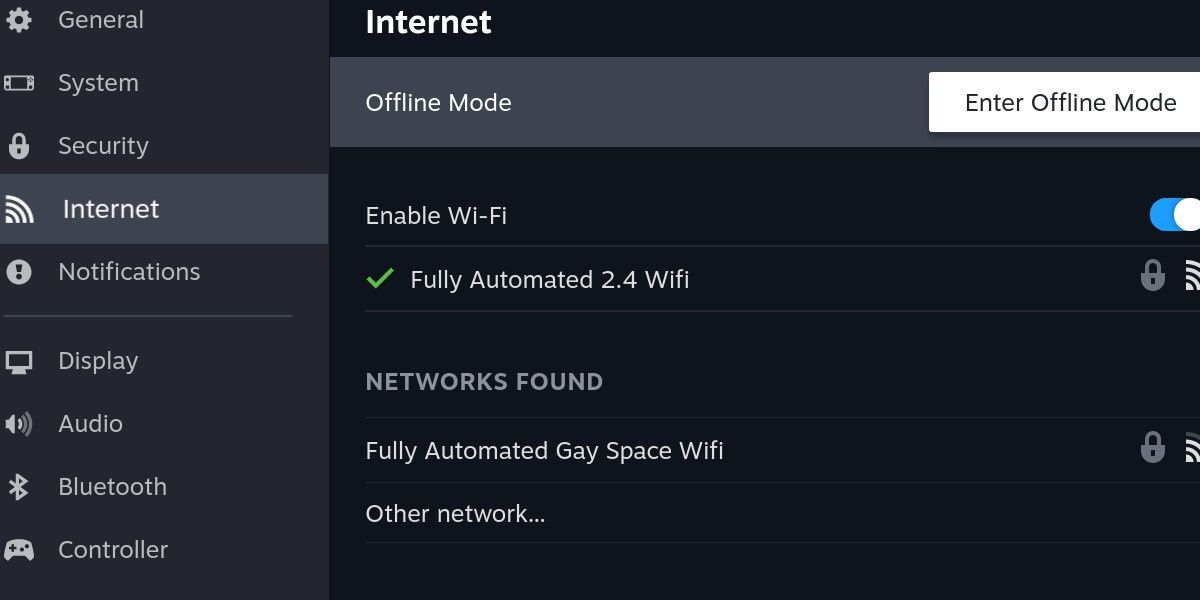
Hvis veksling av Wi-Fi ikke ga resultater, prøv å gå inn i frakoblet modus på samme skjerm. Etter at du har trykket på Aktiver frakoblet modus, starter du enheten på nytt slik at den starter i frakoblet modus frisk. Deaktiver deretter frakoblet modus og forsøk å starte spillet.
Dette kan ofte tvinge skysynkroniseringen til å fungere, siden synkronisering av lagrede data er en avgjørende del av å avslutte offline-modus.
3. Se etter oppdateringer
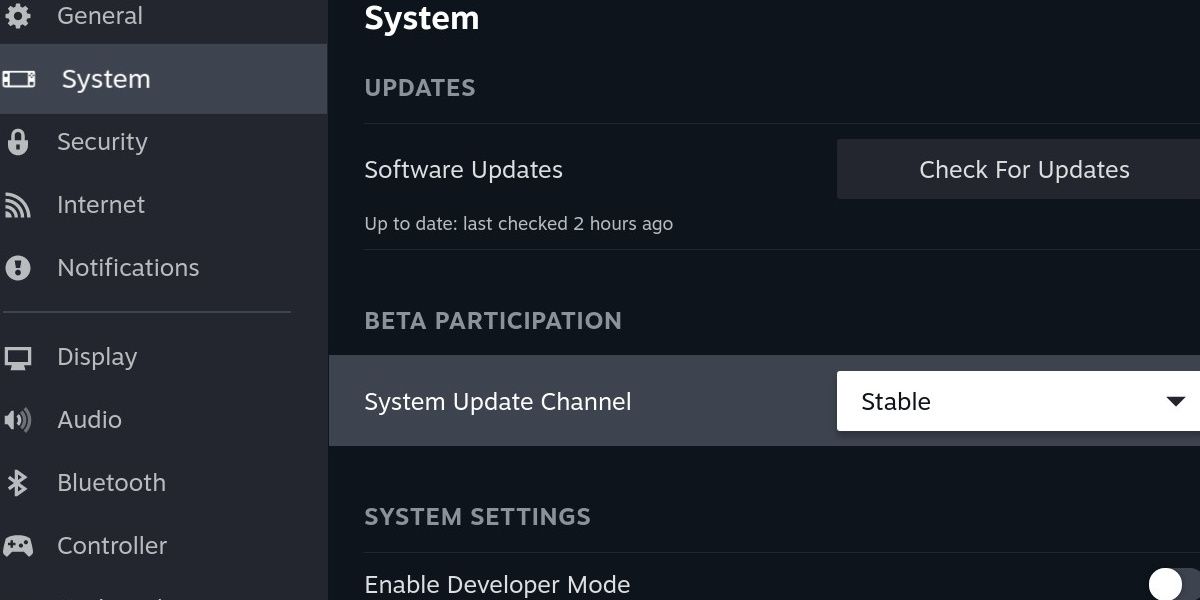
Det er en sjanse for at en oppdatering kan fikse skysynkroniseringsfeil. Gå opp til System-kategorien i Innstillinger. Trykk på det første alternativet, Se etter oppdateringer, og bruk de som er aktuelle.
Hvis du føler deg eventyrlysten, kan du endre systemoppdateringskanalen til enten beta eller forhåndsvisning, som vil gi deg eksperimentelle bygg hvis den stabile kanalen ikke har løsningen du trenger.
Vær forsiktig, siden beta- og forhåndsvisningsbygg kan inneholde uventede feil og kan til og med ødelegge stasjonen din. I dette tilfellet må du gjenopprette SteamOS med et gjenopprettingsbilde.
4. Deaktiver skysynkronisering
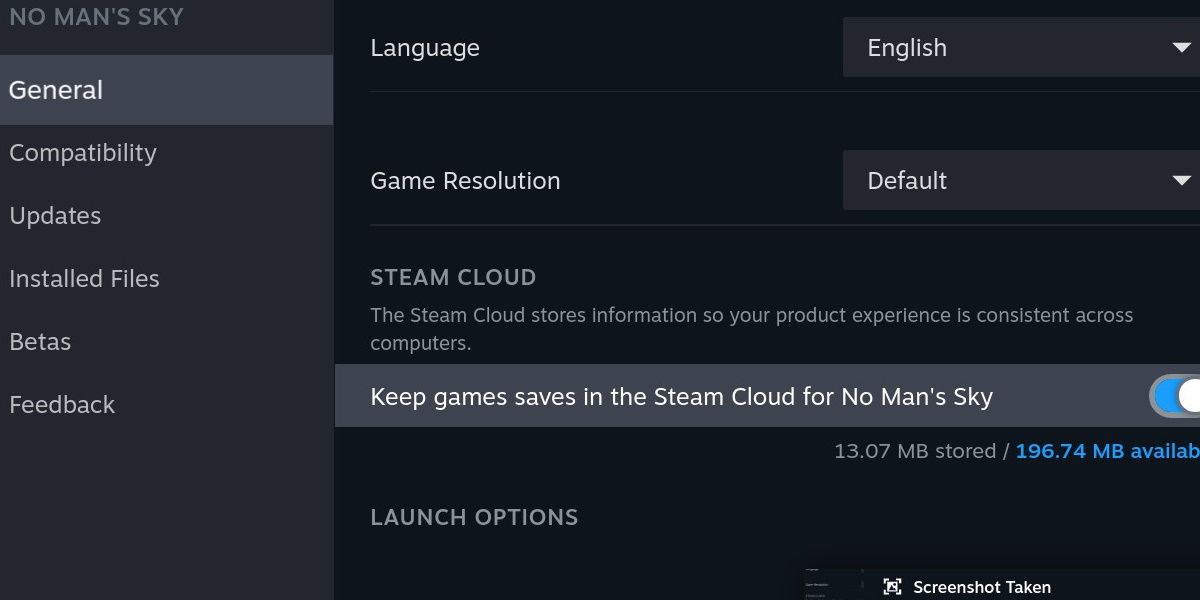
Denne neste løsningen bringer oss ut av innstillingsmenyen. Gå i stedet til biblioteksiden for alle de berørte spillene. Trykk på tannhjulikonet og gå til Egenskaper. Rull ned i kategorien Generelt til du finner Steam Cloud-overskriften.
Deaktiver alternativet Keep spillet lagres i Steam Cloud. Start spillet, og husk at du for øyeblikket ikke er synkronisert med skyen.
Avslutt spillet etter kort tid og aktiver skysynkronisering for spillet på nytt. Neste gang du starter spillet, skal det synkroniseres med skyen og spørre deg hvilken lagringsfil du vil bruke.
5. Fjern Compatdata-filer
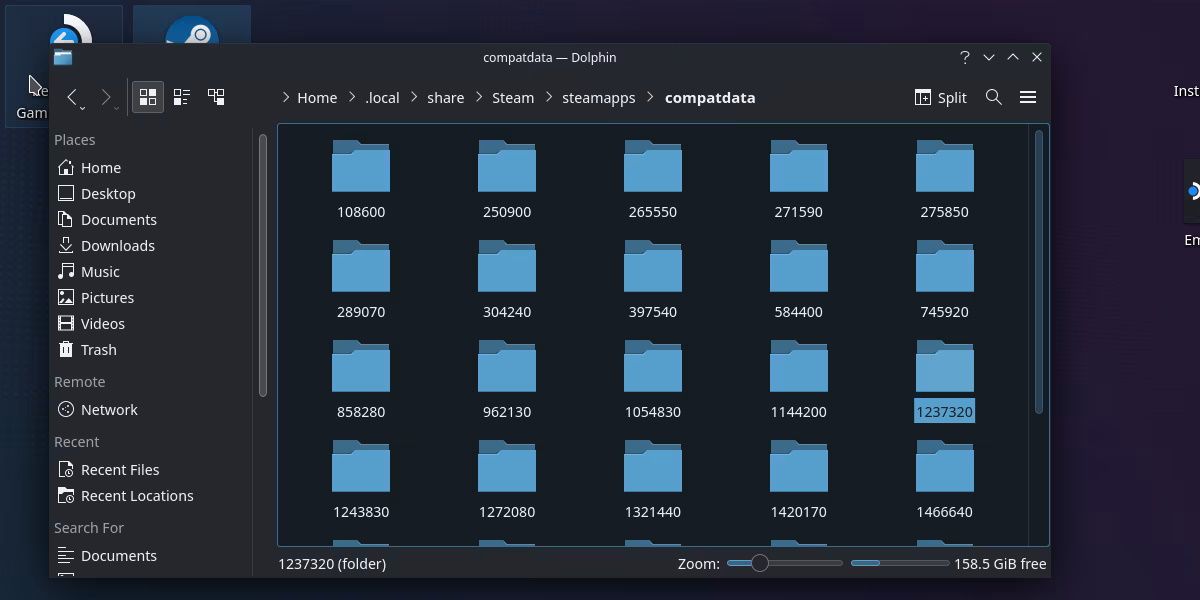
Denne metoden er den mest pålitelige måten å tvinge frem en vellykket skysynkronisering, men er den mest praktiske. Du må være kjent med Steam Decks skrivebordsmodus og være komfortabel med å bruke den.
Start i skrivebordsmodus og naviger til følgende mappe:
.local/share/Steam/steam apps/compatdata
For å få tilgang til .local-mappen, må du ha aktivert skjulte mapper.
Compatdata-mappen vil inneholde mapper alle navngitt med forskjellige utvalg av tall. Enhver fil på denne plasseringen som ikke er en mappe, er en fast fil som ikke kan synkroniseres. Bare slett disse filene og start på nytt i spillmodus.
Prøv å starte et spill og skysynkroniseringsfeilen skal være løst.
Synkroniseringsproblemer med Steam Deck er enkelt løst, men skader opplevelsen
Selv om dette problemet er utbredt og kan være frustrerende, er det bra at det er relativt enkelt å fikse. Dessverre kan konstant fikse problemer med skysynkronisering når du prøver å spille spillene dine virkelig skade den håndholdte opplevelsen.
Med litt flaks kommer en løsning for dette tilbakevendende problemet før heller enn senere.